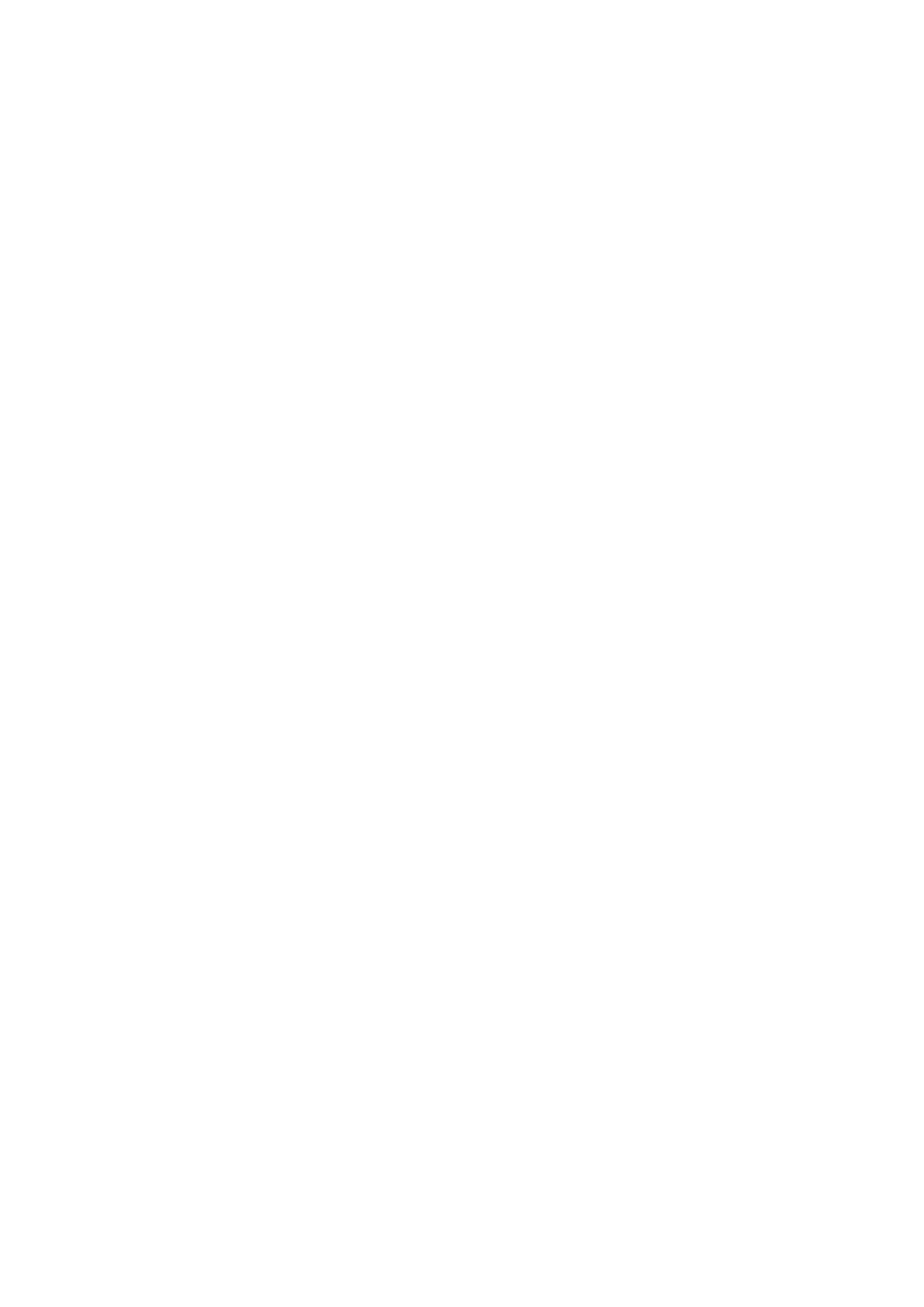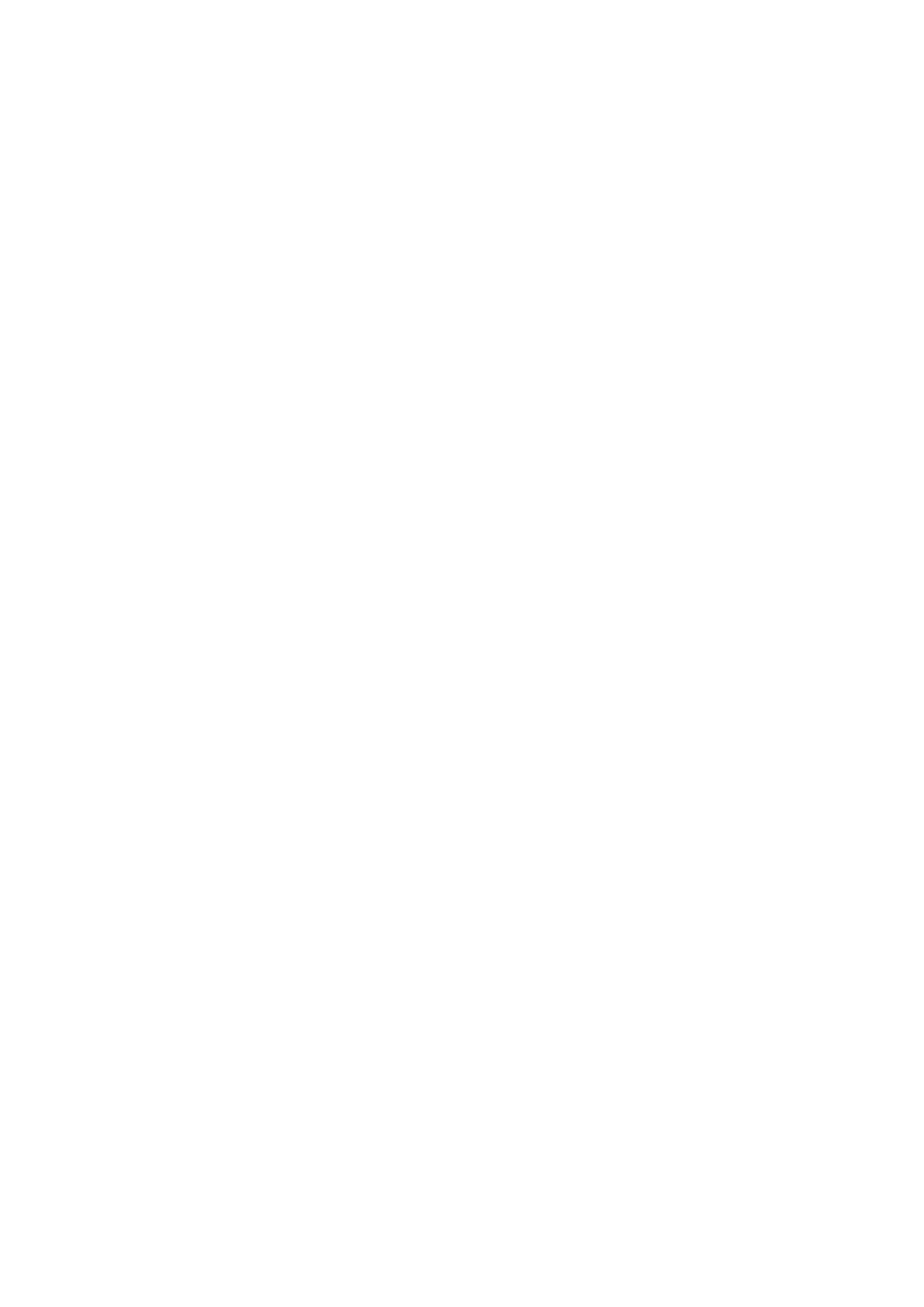
ヒート シンク(内蔵グラフィックス)の取り付け............................................................................................. 36
ヒート シンク(専用グラフィックス)........................................................................................................................ 37
ヒート シンク(専用グラフィックス)の取り外し..............................................................................................37
ヒート シンク(専用グラフィックス)の取り付け............................................................................................. 38
ファン...................................................................................................................................................................................39
ファンの取り外し........................................................................................................................................................39
ファンの取り付け........................................................................................................................................................39
電源ボタン(オプションの指紋認証リーダー内蔵).................................................................................................40
オプションの指紋認証リーダー内蔵電源ボタンを取り外す.............................................................................. 40
オプションの指紋認証リーダー内蔵電源ボタンを取り付ける........................................................................... 41
指紋認証リーダー ボード...................................................................................................................................................42
指紋リーダーボードの取り外し................................................................................................................................. 42
指紋認証リーダー ボードの取り付け........................................................................................................................43
ディスプレイアセンブリ................................................................................................................................................. 44
ディスプレイ アセンブリーの取り外し.................................................................................................................. 44
ディスプレイ アセンブリーの取り付け.................................................................................................................. 46
ディスプレイベゼル..........................................................................................................................................................47
ディスプレイ ベゼルの取り外し.............................................................................................................................. 47
ディスプレイ ベゼルの取り付け..............................................................................................................................48
ディスプレイパネル..........................................................................................................................................................49
モニター パネルの取り外し....................................................................................................................................... 49
モニター パネルの取り付け........................................................................................................................................51
カメラ...................................................................................................................................................................................53
カメラの取り外し........................................................................................................................................................53
カメラの取り付け........................................................................................................................................................54
タッチパッド......................................................................................................................................................................55
タッチパッドの取り外し........................................................................................................................................... 55
タッチパッドの取り付け........................................................................................................................................... 56
システム ボード..................................................................................................................................................................57
システム ボードの取り外し(Realtek オーディオ コントローラー)................................................................57
システム ボードの取り付け(Realtek オーディオ コントローラー)................................................................62
システム ボードの取り外し(Cirrus Logic オーディオ コントローラー)........................................................66
システム ボードの取り付け(Cirrus Logic オーディオ コントローラー)......................................................... 71
電源アダプタポート...........................................................................................................................................................75
電源アダプターポートの取り外し............................................................................................................................ 75
電源アダプター ポートの取り付け........................................................................................................................... 76
パームレストとキーボードアセンブリ........................................................................................................................... 77
パームレストとキーボード アセンブリーの取り外し............................................................................................77
パームレストとキーボード アセンブリーの取り付け............................................................................................79
章 3: ドライバおよびダウンロード....................................................................................................82
章 4: システム セットアップ............................................................................................................83
BIOS セットアッププログラムの起動...........................................................................................................................83
ナビゲーションキー........................................................................................................................................................... 83
ワン タイム ブート メニュー........................................................................................................................................... 84
システム セットアップのオプション(第 10 世代インテル Core プロセッサー)............................................. 84
システム セットアップのオプション(第 11 世代インテル プロセッサー)........................................................92
Windows での BIOS のアップデート.............................................................................................................................. 96
4 目次